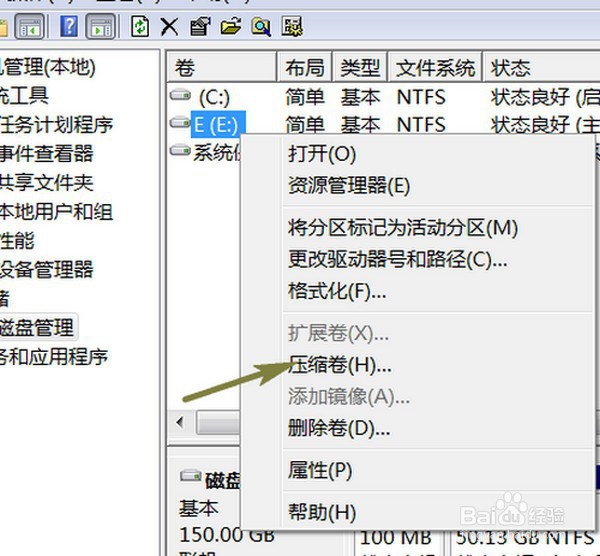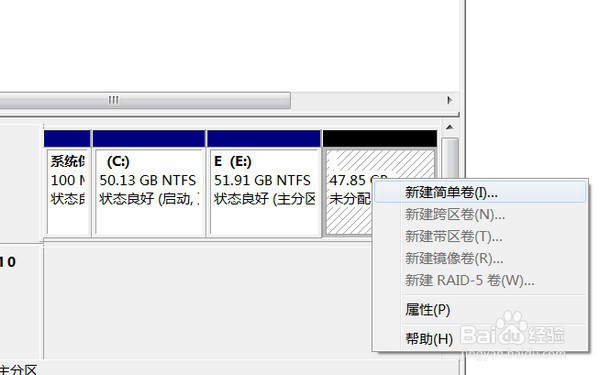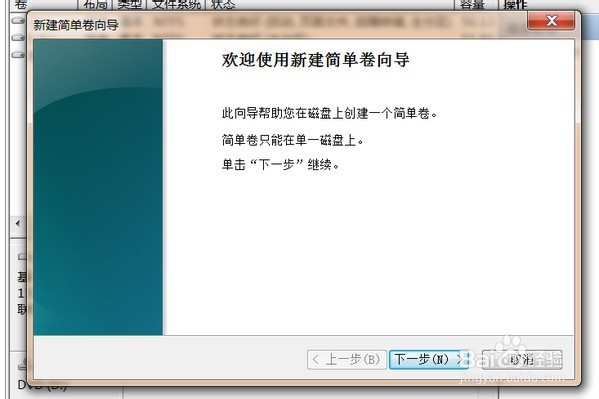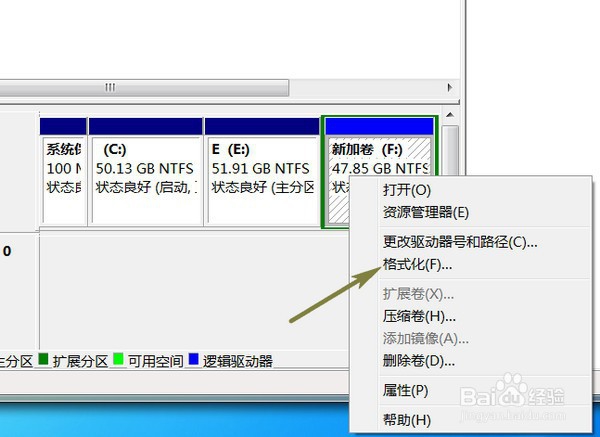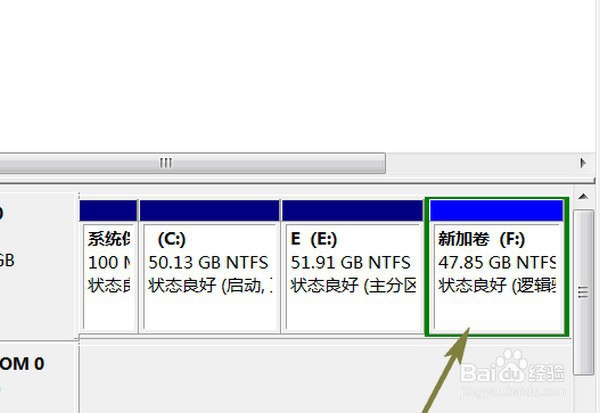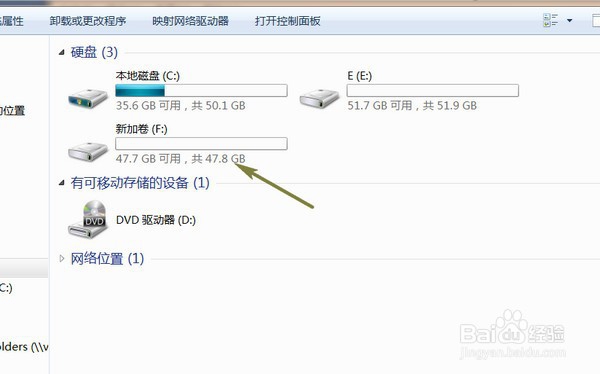怎么给系统硬盘分区(分成多个硬盘)
1、首先找到桌面的计算机单击打开,就可以看到我们盘符是有几个,我这里是两个
2、鼠标右击计算机,选择“管理”,弹出的窗口单击存储里面的“硬盘管理”
3、选中我们要进行分区的赢棱殄蕹盘符,右击选择“压缩卷”,弹出的窗口在“输入压缩卷大小”后面输入我们要进行分出来的盘符大小,不能比“可用压缩空间大小”大
4、之后我们右击新生成的盘符,选择“新建简单卷”,在弹出的窗口一直进行下一步,最后单击完成
5、单击“完成”之后可以看到我们已经新生成一个盘符,继续右击新生成的盘符,选择“格式化”弹出的窗口直接单击“确定-确定”
6、等待格式化完成,然后打开我们的计算机,就可以看到我们的硬盘已经又分出来一个盘符可以使用了
声明:本网站引用、摘录或转载内容仅供网站访问者交流或参考,不代表本站立场,如存在版权或非法内容,请联系站长删除,联系邮箱:site.kefu@qq.com。
阅读量:26
阅读量:67
阅读量:64
阅读量:51
阅读量:80